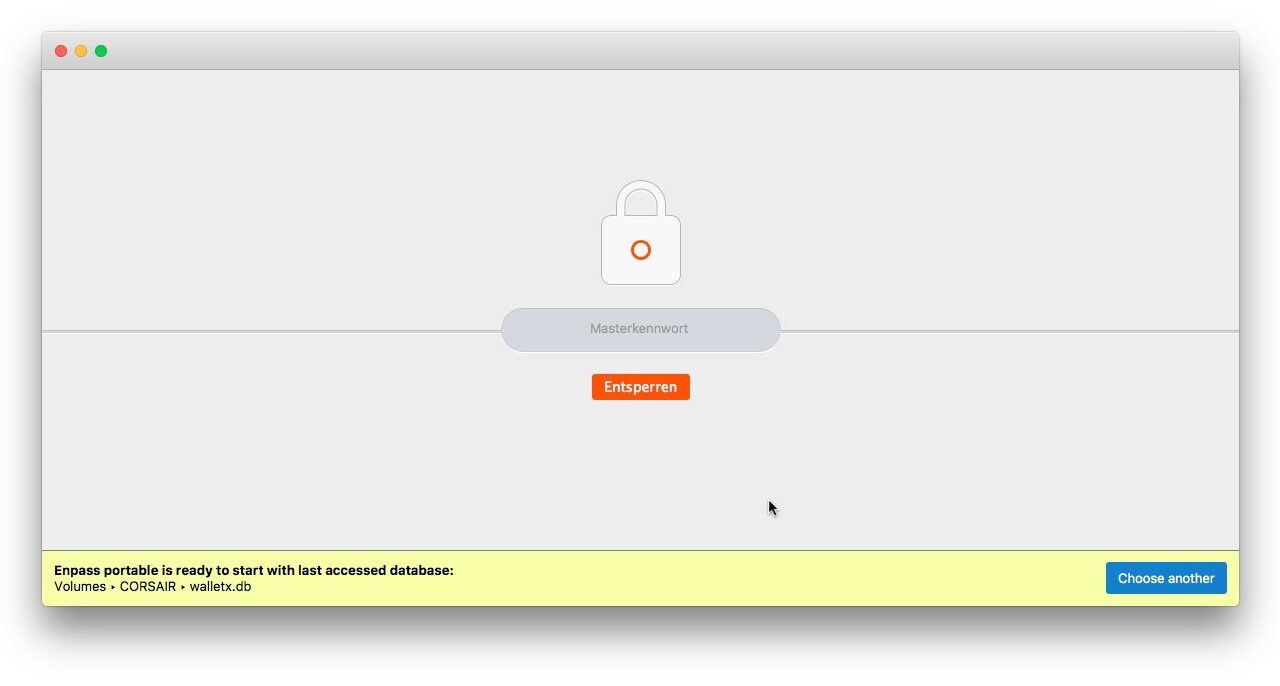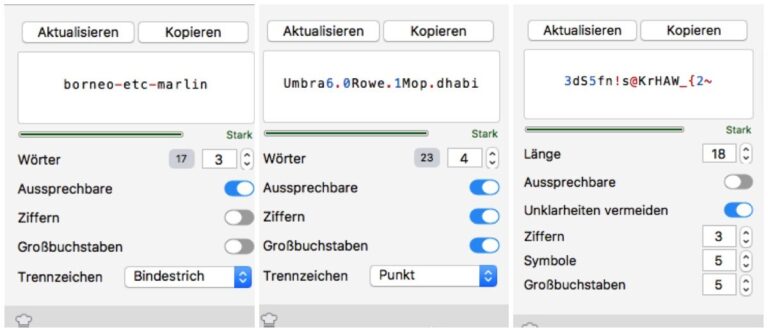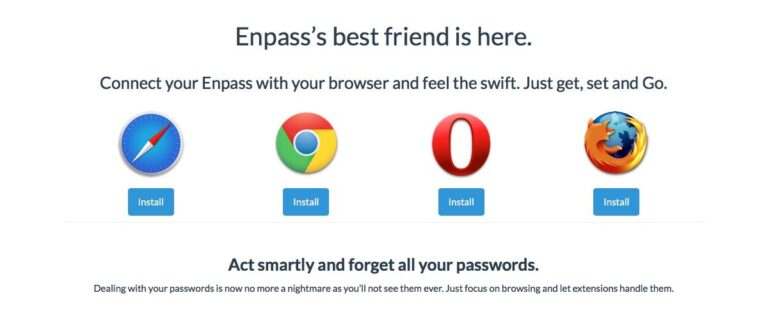Bis vor einigen Jahren habe ich Passwörter aus Merksätzen gebildet und auch mehrfach verwendet. Irgendwann wurde es dann aber zu viel. Ich habe aufgegeben und in den Passwort-Manager 1Password investiert, als er gerade im Angebot war. Inzwischen gibt es einige Alternativen. Eine davon ist Enpass, für Desktop-Rechner kostenlos und jetzt auch als Portable App zu haben. Man kann ihn also auf einem USB-Stick installieren und immer dabei haben. Perfekt, um den Passwort-Manager auszuprobieren, falls ihr noch keinen nutzt.
Niemand kann sich heute noch all seine Passwörter merken. Es gibt einfach zu viele. Ein Passwort-Manager behebt eine Menge Probleme und sorgt für mehr Sicherheit. Hier ein paar Punkte, die mich zum Wechsel veranlasst haben.
1. Automatisch sichere Passwörter
Wenn man sich einmal die beliebtesten Passwörter der Deutschen anschaut, wird schnell klar: Die Wahl eines Passwortes darf man eigentlich nicht dem Nutzer überlassen. Sondern höchstens dem Zufall. Sonst kommen statt sicherer Passwörter Sammelbegriffe heraus wie 123456, hallo oder passwort. Aber zum Glück haben Passwort-Manager in der Regel einen Passwort-Generator eingebaut, der beliebig komplexe und zufällige Passwörter erzeugt. Das ist deutlich sicherer.
2. Für jeden Dienst ein anderes Passwort
Ich habe schon immer mehr als nur ein bis zwei Standard-Passwörter verwendet. Und nach Möglichkeit habe ich ein Passwort aus einem Satz gebildet, der zum jeweiligen Dienst passte. Zum Beispiel für das Freemail-Konto von Web: Das ist mein 1. Passwort für den Freemail-Anbieter Web.de. Das Passwort hieße in diesem Fall Dim1PfdF-AW.de. Schon ganz gut merkbar. Aber das wird schnell unübersichtlich, wenn man für jeden Dienst ein eigenes Passwort verwendet. Und das sollte man dringend tun. Schließlich sind sonst alle Dienste mit dem gleichen Passwort in Gefahr, wenn es nur bei einem von ihnen eine Sicherheitslücke gibt. Man denke nur an das Desaster mit Heartbleed.
3. Sichere Aufbewahrung in verschlüsselter Datenbank
Wo bewahren normale Menschen ihre Passwörter auf? In einem eigenen Büchlein in der Schreibtischschublade? Im Adressbuch? Auf Post-Its direkt am Rechner? Alles Beispiele aus dem echten Leben. Und alle ziemlich unsicher. Eine mit 256-bit AES verschlüsselte Datenbank bietet da schon mehr Schutz vor neugierigen Blicken. Um die Sicherheit noch zu erhöhen, kann man auf eine Synchronisierung über Cloud-Dienste verzichten. Und natürlich kann man die verschlüsselte Datenbank auch auf einer ebenfalls verschlüsselten Festplatte oder einem Stick ablegen. Oder in einem Cryptomator-Behälter. Durch solche Maßnahmen gewinnt man zusätzliche Lagen Sicherheit und beruhigt eventuelle Paranoia.
4. Bequemere Eingabe
Statt Nutzernamen und Passwort bei jedem Einloggen manuell eintippen zu müssen, reicht ein Kürzel, wenn man einen Passwort-Manager verwendet. Das ist in der Regel frei definierbar. Bei 1Password oder Enpass drücke ich CMD-#, und je nach Website, auf der ich mich befinde, wird das Richtige eingegeben. Oder ich erhalte eine Auswahl, beispielsweise bei meinen Google-Konten. Da ist es dann auch egal, wie lang so ein Passwort ist.
https://www.youtube.com/watch?v=7s5-g0J2EB4
5. Öfter mal das Passwort wechseln
Da man sich nicht mehr alle Passwörter merken muss, können sie beliebig lang und komplex sein. Und man kann sie öfter wechseln. Einfach ein neues generieren und im Passwort-Manager speichern.
6. Auch für Zweifaktor-Anmeldung
Viele Dienste bieten eine Zweifaktor-Authentifizierung für mehr Sicherheit. Meldet man sich an einem unbekannten Gerät an, muss man zusätzlich zu Nutzername und Passwort noch eine Zahlenkombination eintippen, die sich alle 30 Sekunden ändert. Dafür benötigt man entweder eine eigene App oder einen Passwort-Manager, der diese Art der Authentifizierung beherrscht.
7. Einfacher Abgleich über die Cloud möglich
Vertraut man der Verschlüsselung und seinem Cloud-Anbieter, kann man die Datenbank mit den Passwörtern über die Cloud synchron halten. 1Password unterstützt Dropbox und iCloud, aber auch den Abgleich von Gerät zu Gerät über WLAN. Enpass kann zusätzlich noch Google Drive, OneDrive, Box und WebDAV (z.B. über OwnCloud oder NextCloud). Ob man das möchte, ist eine andere Frage. Wie immer muss man überlegen, ob man den Schieber eher in Richtung Sicherheit oder Bequemlichkeit zieht. Einfacher ist es, die Daten via Cloud-Anbindung zu synchronisieren. Aber natürlich besteht dann immer auch die Gefahr, dass andere sich Zugang verschaffen können.
8. Passwort-Manager sind nicht nur für Online-Dienste
Passwort-Manager dienen nicht nur dazu, sich bei seinem Internet-Provider oder Webmail-Konto einzuloggen. Im Prinzip lassen sich alle möglichen Daten in der Datenbank ablegen. Daten zu Bankkonten, Kreditkarten oder Softwarelizenzen ebenso wie die eigenen Adressdaten oder Notizen, die nicht jeder zu Gesicht bekommen soll. Allerdings blähen Bilder oder ähnliche Anhänge die Datenbank unnötig auf. Meine Enpass-Datei mit über 600 Einträgen ist nur rund 1,5 MB groß. Aber sie enthält eben auch nur Text.
9. Nur noch ein Passwort merken
Ein Passwort muss man sich auf jeden Fall noch merken. Nämlich das, welches die anderen schützt. Und dieses sollte dann auch wirklich lang und kompliziert sein. Schließlich ist es der Schlüssel zu allen anderen Passwörtern.
10. Ausprobieren kostet nichts
Enpass ist für Windows, macOS und Linux kostenlos erhältlich. Auch die Browser-Erweiterungen für Safari, Google Chrome, Opera und Firefox sind gratis. Die Entwickler verlangen nur Geld für die mobilen Apps. Neben Android und iOS werden auch Windows Phone und Blackberry OS unterstützt. Wenn man öfter an verschiedenen Rechnern arbeitet, kann man sich auch Enpass Portable herunterladen und auf einen USB-Stick speichern. Entweder für Windows und macOS, für Linux, oder für alle drei Bertriebssysteme auf einmal. Dann benötigt man allerdings einen partitionierten Stick.
Fazit: Mehr Sicherheit ist ziemlich einfach
Neben 1Password und Enpass gibt es noch eine ganze Reihe weiterer Passwort-Manager. Aber das sind die Programme, die ich persönlich ausprobiert habe. 1Password seit einigen Jahren, Enpass erst seit Kurzem. Bei Enpass habe ich momentan noch Probleme mit der Synchronisation über die mobile App. Diese will sich nicht mit meinem WebDAV-Server verbinden. Die Entwickler habe auf meine Anfrage allerdings schnell reagiert. Wenn sich das Problem lösen lässt, könnte ich mir vorstellen, nach 1Password Enpass eine Chance zu geben. Welcher Passwort-Manager der Beste ist, kann ich nicht sagen. Aber ich kann jedem nur raten, seine Passwörter nicht in einer Word- oder Excel-Datei zu speichern oder in einem Adressbuch zu notieren.
Jetzt kommentieren!